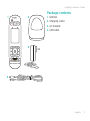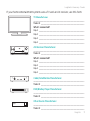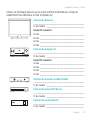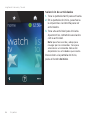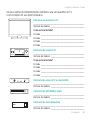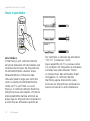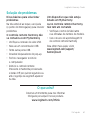Logitech Harmony Touch Guide d'installation
- Taper
- Guide d'installation
La page est en cours de chargement...
La page est en cours de chargement...
La page est en cours de chargement...
La page est en cours de chargement...
La page est en cours de chargement...
La page est en cours de chargement...
La page est en cours de chargement...
La page est en cours de chargement...
La page est en cours de chargement...
La page est en cours de chargement...
La page est en cours de chargement...
La page est en cours de chargement...
La page est en cours de chargement...
La page est en cours de chargement...
La page est en cours de chargement...
La page est en cours de chargement...
La page est en cours de chargement...
La page est en cours de chargement...
La page est en cours de chargement...
La page est en cours de chargement...
La page est en cours de chargement...
La page est en cours de chargement...

Logitech Harmony Touch
Français 23
Contenu du coret
1. Télécommande
2. Base de charge
3. Adaptateur secteur
4. Câble USB
1 2
3
4

Logitech Harmony Touch
24 Français
1
2
3
4
6
5
7
8
9
13
12
14
15
17
16
10
11

Logitech Harmony Touch
Français 25
Présentation du produit
1. Bouton O Met l'ensemble de
votre système hors tension.
2. Commandes vidéo Fonctions AV
standard.
3. Préférées Ache l'écran Préférées.
4. Ecran LCD tactile Permet
d'acher, lancer et modifier vos
activités et chaînes préférées,
d'utiliser le pavé numérique à
l'écran, de modifier les paramètres
et d'obtenir de l'aide.
5. Navigation directionnelle
Appuyez sur l'un des coins du pavé
tactile pour vous déplacer dans
la direction correspondante dans
une liste ou un menu.
6. Exit Permet de quitter une liste
ou un menu.
7. OK Permet de sélectionner
une option.
8. Commande de volume
Appuyez sur le haut pour
augmenter le volume ou sur le bas
pour le diminuer.
9. Sourdine
10. Commandes satellite/câble
DVR ouvre un menu d'enregistre-
ment/lecture. Guide ouvre
les programmes des chaînes
du câble/satellite. Info fournit des
informations sur les programmes.
11. Boutons de navigation de couleur
Fonctions de câble, satellite et
lecteur Blu-ray.
12. Accueil Ache l'écran d'accueil.
13. Menu Ache un menu.
14. Contrôle des chaînes
Appuyez sur le haut ou sur le bas
pour faire défiler les chaînes dans
le sens souhaité.
15. Précédent Appuyez pour passer
à la chaîne précédente.
16. Capteur infrarouge Permet de
transférer les commandes
de contrôle de dispositif
(apprentissage infrarouge)
d'une autre télécommande.
17. Port micro-USB Permet de
connecter la télécommande
Harmony à un PC pour accéder
à My Harmony et la charger tout
en la mettant à jour.

Logitech Harmony Touch
26 Français
Configuration du produit
Pour configurer votre nouvelle
télécommande Harmony, vous devez
procéder comme suit:
1. Recherchez les noms des fabricants
de vos dispositifs ainsi que leurs
numéros de modèle.
2. Notez le câblage des dispositifs de
votre système multimédia et la façon
dont ils sont connectés entre eux.
3. Renseignez le formulaire avec
les informations de votre système
multimédia.
Ai-je vraiment besoin de tous
les numéros de modèle?
Oui. Il vous seront demandés
lors du processus de configuration
pour permettre à la télécommande
de contrôler vos dispositifs. Il est plus
judicieux de tous les récupérer en
une seule fois plutôt que de devoir
aller et venir entre votre ordinateur
et les dispositifs.
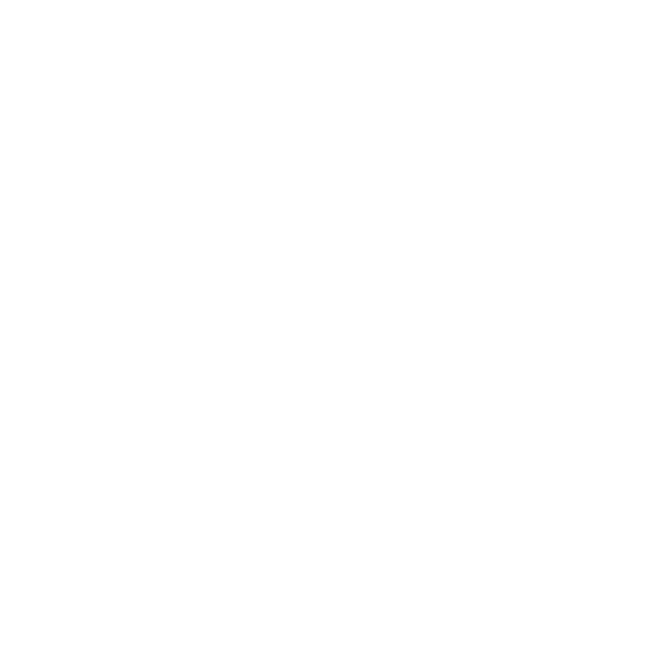
Logitech Harmony Touch
Français 27
Comment trouver les numéros
de modèle?
Ils se trouvent la plupart du temps
à l'arrière ou sur le dessous des
dispositifs, et figurent parfois
sur une étiquette. Veillez à noter
correctement le numéro car
vous risquez de rencontrer
des problèmes en cas d'imprécision
ou de numéro incomplet.
Qu'est-ce qu'une entrée?
Votre téléviseur peut acher la vidéo
provenant de plusieurs dispositifs
multimédia, tels qu'un récepteur
du câble/satellite, un lecteur DVD,
une console de jeux, etc. Vous pouvez
regarder chacun de ces dispositifs
en sélectionnant une entrée diérente.
L'entrée correspond au connecteur
situé à l'arrière de votre téléviseur.
Votre télécommande Harmony
doit savoir quel dispositif est
connecté à chaque entrée pour orir
un meilleur contrôle de votre système
(certains téléviseurs utilisent le terme
"source" plutôt qu'"entrée").
Si vous possédez un récepteur audio
vidéo, celui-ci dispose également
d'entrées, pour la vidéo et le son.
Il est important de bien comprendre
ces connexions pour eectuer
la configuration. Votre système audio
permet-il de commuter la vidéo et
le son de votre système ou seulement
le son? Le logiciel Harmony vous
posera des questions de ce type lors
de la configuration.
Remarque: certains récepteurs audio plus
anciens disposent uniquement d'entrées
pour le son, pas pour la vidéo.
Comment recueillir les
informations sur mon système?
Notez les informations sur
votre système multimédia dans
les formulaires des pages suivantes.
Remarque: si vous possédez plus
de six dispositifs, nous vous proposons
un formulaire plus long disponible en ligne.
Rendez-vous sur www.logitech.com/
support/harmonytouch

Logitech Harmony Touch
28 Français
Utilisez ce formulaire dans le cas où votre système multimédia utilise le téléviseur
comme seule source audio.
Fabricant du téléviseur
_______________________________________________
N° de modèle ___________________________________
Dispositifs connectés
Entrée _________________________________________
Entrée _________________________________________
Entrée _________________________________________
Entrée _________________________________________
Fabricant du récepteur du câble/satellite
_______________________________________________
N° de modèle ___________________________________
Fabricant du lecteur DVD/Blu-ray
_______________________________________________
N° de modèle ___________________________________
Fabricant de l'autre dispositif
_______________________________________________
N° de modèle ___________________________________
Fabricant de l'autre dispositif
_______________________________________________
N° de modèle ___________________________________

Logitech Harmony Touch
Français 29
Utilisez ce formulaire dans le cas où votre système multimédia se compose
notamment d'un téléviseur et d'un récepteur AV.
Fabricant du téléviseur
_______________________________________________
N° de modèle ___________________________________
Dispositifs connectés
Entrée _________________________________________
Entrée _________________________________________
Entrée _________________________________________
Entrée _________________________________________
Fabricant du récepteur AV
_______________________________________________
N° de modèle ___________________________________
Dispositifs connectés
Entrée _________________________________________
Entrée _________________________________________
Entrée _________________________________________
Entrée _________________________________________
Fabricant du récepteur du câble/satellite
_______________________________________________
N° de modèle ___________________________________
Fabricant du lecteur DVD/Blu-ray
_______________________________________________
N° de modèle ___________________________________
Fabricant de l'autre dispositif
_______________________________________________
N° de modèle ___________________________________

Logitech Harmony Touch
30 Français
Exemple de système multimédia:
Fabricant du téléviseur
_______________________________________________
N° de modèle ___________________________________
Dispositifs connectés
Entrée _________________________________________
Entrée _________________________________________
Entrée _________________________________________
Entrée _________________________________________
Fabricant du récepteur du câble/satellite
_______________________________________________
N° de modèle ___________________________________
Fabricant du lecteur DVD/Blu-ray
_______________________________________________
N° de modèle ___________________________________
Fabricant de l'autre dispositif
_______________________________________________
N° de modèle ___________________________________
Fabricant de l'autre dispositif
_______________________________________________
N° de modèle ___________________________________
Vizio
L32 HDTV 10A
HDMI1 utilisé par le récepteur du câble
HDMI2 utilisé par le lecteur DVD/Blu-ray
HDMI3 utilisé par la Xbox 360
Scientic Atlanta
Explorer 3100
Pioneer
DV-414
Microsoft
Xbox 360

Logitech Harmony Touch
Français 31
Vérification
Avant de poursuivre, assurez-vous
d'avoir correctement relevé toutes
les entrées. Pour les vérifier:
1. Mettez tous vos dispositifs
multimédia sous tension.
2. Passez d'une entrée à l'autre
de votre téléviseur à l'aide de
la télécommande d'origine.
La plupart des télécommandes
de téléviseur dispose d'un bouton
de source ou d'entrée.
•Remarque: si vous utilisez
un récepteur AV, utilisez
la télécommande de celui-ci
pour passer d'une entrée vidéo
à une autre.
3. Appuyez sur le bouton de source
ou d'entrée et vérifiez ce qui
s'ache sur votre téléviseur.
•Quelle entrée est achée
sur votre téléviseur? La plupart
des téléviseurs achent le nom
de l'entrée.
•Quel contenu vidéo s'ache
à l'écran? S'agit-il du câble/
satellite, du DVD, etc.?
4. Vérifiez votre formulaire et
assurez-vous d'avoir noté la bonne
entrée pour chaque dispositif.
5. En cas d'erreur, corrigez le
formulaire.
Une fois que vous avez sélectionné
toutes les entrées de votre téléviseur
et que vous les avez vérifiées sur
le formulaire, vous pouvez procéder
à la configuration de la télécommande
Harmony.

Logitech Harmony Touch
32 Français
Configuration de la télécommande Harmony
1. Lancez un navigateur Web.
Rendez-vous sur
www.myharmony.com.
1
2. Connectez-vous.
•S'il s'agit de votre première
télécommande Harmony,
cliquez sur Créer un compte.
•Si vous disposez déjà d'un compte
MyHarmony, saisissez votre nom
d'utilisateur et mot de passe,
et cliquez ensuite sur Connexion.
3. Suivez les instructions à l'écran
de façon à:
•créer un compte ou vous connecter
à votre compte existant;
•connecter la télécommande
Harmony à votre ordinateur
à l'aide du câble micro-USB
lorsque vous y êtes invité;
•ajouter jusqu'à 15 dispositifs;
•créer des activités
(Regarder la TV, par exemple);
USB
1 Les plates-formes prises en charge sont les suivantes:
•Microsoft Windows 7 avec Internet Explorer 8+, Firefox 11+
ou Chrome 16+ (navigateurs 32 bits)
•Microsoft Windows XP ou Vista avec Internet Explorer 8+,
Firefox 11+ ou Chrome 16+ (navigateurs 32 bits)
•Mac OS 10.5+ avec Safari 4+ ou Firefox 11+ (navigateurs
32 bits)

Logitech Harmony Touch
Français 33
•configurer jusqu'à 50 chaînes
préférées. (Jusqu'à 50).
4. Cliquez sur Sync lorsque
vous y êtes invité.
5. Déconnectez la télécommande
Harmony de l'ordinateur une fois
la synchronisation eectuée.
Instructions de création
d'une activité
• Choisissez les dispositifs liés
à l'activité.
• Spécifiez quel dispositif change
de chaîne et contrôle le volume,
le cas échéant.
• Indiquez les entrées utilisées
et la manière dont elles sont
sélectionnées.
• Répondez aux autres questions
spécifiques à votre système.
Charge de la batterie
Si l'icône de la batterie apparaît en
rouge sur l'écran tactile, cela veut dire
que celle-ci présente une puissance
faible et qu'il vous faut la charger.
Une charge complète prend environ
2 heures et ore une autonomie
de 3 jours. Le temps de charge et
la longévité de la batterie peuvent
varier en fonction de l'utilisation
et d'autres conditions.
Pour charger la batterie:
1. Connectez la base de charge à une
prise secteur à l'aide de l'adaptateur
secteur.
2. Placez la télécommande Harmony
sur sa base de charge. Une icône
de batterie apparaît alors à l'écran.

Logitech Harmony Touch
34 Français
Utilisation du produit
Activités
La télécommande Harmony est une
télécommande universelle basée sur
les activités qui permet de contrôler
de nombreux types de dispositifs
multimédia en utilisant des signaux
infrarouges dans la ligne de visée.
Une activité correspond à une
utilisation spécifique de votre système
multimédia, comme regarder la
télévision ou un film et écouter de la
musique. La télécommande Harmony
permet de simplifier ces activités.
Une simple pression sur l'écran tactile
permet de mettre les dispositifs
requis sous tension et de sélectionner
les entrées nécessaires.
La sélection de l'activité Regarder la TV
(que vous créez vous-même) permet,
par exemple, de mettre sous tension
votre téléviseur et vos récepteurs
du câble et AV tout en sélectionnant
les entrées adéquates. Les dispositifs
non requis restent tous hors tension.
La télécommande Harmony est
maintenant prête pour contrôler
les dispositifs requis pour regarder
une émission.
HDMI 1

Logitech Harmony Touch
Français 35
L'écran principal de votre Harmony Touch contient des boutons et des éléments
tactiles facilitant la navigation entre les fonctions de la télécommande.
Boutons
Préférées Vous permet d'accéder
à vos chaînes préférées.
Accueil Vous renvoie vers l'écran
d'accueil principal contenant la liste
de toutes les activités et de tous
paramètres.
Ecran tactile
L'écran tactile vous permet de
sélectionner les fonctions suivantes:
Retour Vous renvoie vers l'écran
précédent.
AideLance l'aide interactive.
Dispositifs Vous permet d'accéder à
la liste des dispositifs que vous avez
configurés sur MyHarmony.com.

Logitech Harmony Touch
36 Français
Sélection des activités
1. Appuyez sur l'écran tactile pour
l'activer.
2. Sur l'écran d'accueil, glissez votre
doigt vers la gauche ou la droite afin
d'acher les activités.
3. Appuyez sur une activité pour
la lancer. Les commandes associées
à l'activité s'achent.
Remarque: glissez votre doigt vers le haut
ou le bas pour parcourir les commandes.
Appuyez sur une commande pour
la sélectionner. Seules les activités que
vous avez créées sont disponibles.
Appuyez sur le bouton Accueil
pour revenir à l'écran d'accueil.

Logitech Harmony Touch
Français 37
Sélection des chaînes préférées
1. Appuyez sur l'écran tactile pour
l'activer.
2. Appuyez sur l'icône Préférées afin
de lancer l'écran Préférées.
3. Glissez votre doigt vers le haut
ou le bas pour naviguer parmi
vos chaînes préférées.
4. Appuyez sur l'une des chaînes
préférées pour la sélectionner.

Logitech Harmony Touch
38 Français
Utilisation de l'aide
Les obstacles (une personne marchant
devant vous, par exemple) ou un trop
grand éloignement du téléviseur
peut produire des interférences
avec les signaux envoyés par
la télécommande et la désynchroniser
des dispositifs. Il est également
possible qu'un dispositif ne se mette
pas correctement sous ou hors tension,
ou qu'il ne change pas d'entrée
de la bonne façon. Utilisez l'aide
interactive de la télécommande pour
résoudre de tels problèmes.
Pour accéder à l'aide:
1. Appuyez sur le bouton Aide (icône
en forme de point d'interrogation)
sur l'écran tactile.
2. Répondez aux questions, suivez les
instructions et attendez que la
télécommande corrige le problème.
Modification des paramètres
1. Sur l'écran d'accueil, glissez votre
doigt vers la gauche jusqu'à ce que
l'option Paramètres apparaisse.
2. Appuyez sur les paramètres pour
les sélectionner.
3. Les paramètres disponibles incluent
notamment:
•Modification des activités
ou dispositifs
•Réglage de la luminosité
•Réglage de la durée
du rétroéclairage
•Réglage de l'heure
4. Suivez les instructions à l'écran.

Logitech Harmony Touch
Français 39
Ajout ou modification
d'un dispositif
1. Rendez-vous sur
www.myharmony.com et connectez-
vous.
2. Cliquez sur Dispositifs.
3. Cliquez sur Ajouter un dispositif.
Pour modifier un dispositif,
cliquez sur son image, puis sur
Changer le paramétrage du
dispositif.
4. Suivez les instructions à l'écran.
5. Mettez à jour les activités utilisant
le dispositif.
6. Connectez la télécommande
Harmony à votre ordinateur à l'aide
du câble micro-USB.
7. Cliquez sur Sync lorsque
vous y êtes invité.
8. Déconnectez la télécommande
Harmony de l'ordinateur une fois
la synchronisation eectuée.
Remarque: la télécommande Harmony prend
en charge jusqu'à 15 dispositifs.
La suppression d'un dispositif a une
incidence sur les activités l'utilisant.
Ajout ou modification
d'une activité
1. Rendez-vous sur
www.myharmony.com et connectez-
vous.
2. Cliquez sur Activités.
3. Cliquez sur Ajouter une activité.
Pour modifier une activité,
cliquez sur son image, puis sur
Modifier vos paramètres.
4. Suivez les instructions à l'écran.
5. Connectez la télécommande
Harmony à votre ordinateur à l'aide
du câble micro-USB.
6. Cliquez sur Sync lorsque
vous y êtes invité.
7. Déconnectez la télécommande
Harmony de l'ordinateur une fois
la synchronisation eectuée.

Logitech Harmony Touch
40 Français
Pages Produits
Des informations et une assistance
supplémentaires sont disponibles
en ligne pour votre produit. Prenez le
temps de visiter les pages Produits
pour en savoir plus sur votre nouvelle
télécommande Harmony.
Parcourez les articles en ligne
pour obtenir de l'aide en matière de
configuration, des conseils d'utilisation
ou des informations sur les fonctions
supplémentaires.
Connectez-vous avec d'autres
utilisateurs sur nos forums
communautaires pour demander
des conseils, poser des questions
et partager des solutions.
Dans les pages Produits, vous trouverez
un large éventail de contenu:
• Didacticiels
• Dépannage
• Communauté d'entraide
• Logiciels à télécharger
• Documentation en ligne
• Informations sur la garantie
• Pièces de rechange (si disponibles)
Rendez-vous sur www.logitech.com/
support/harmonytouch

Logitech Harmony Touch
Français 41
Dépannage
Conseils de dépannage de base
Utilisez l'aide (point d'interrogation)
sur l'écran tactile pour résoudre
les problèmes.
Absence de communication
entre la télécommande Harmony
et MyHarmony
• Vérifiez que le câble USB
est bien connecté.
• N'utilisez pas de hub USB.
• Essayez avec un autre port USB.
• Désactivez les bloqueurs de fenêtres
publicitaires.
• Fermez votre navigateur
et redémarrez votre ordinateur.
• Redémarrez la télécommande:
maintenez le bouton O enfoncé
pendant 15 s ou jusqu'à l'apparition
du logo Logitech.
Mon dispositif n'est pas
répertorié sur MyHarmony
ou une commande est absente
de la télécommande Harmony
• Vérifiez les informations saisies
pour le nom du fabricant et le nom
du modèle.
• Utilisez la fonction d'apprentissage
infrarouge de la télécommande
Harmony.
Pour toute aide supplémentaire,
rendez-vous sur www.logitech.com/
support/harmonytouch
Qu'en pensez-vous?
Veuillez prendre quelques minutes pour nous faire part de vos commentaires.
Nous vous remercions d'avoir acheté notre produit.
www.logitech.com/ithink

Logitech Harmony Touch
42 Français
Recyclage de la batterie à la fin du cycle de vie du produit
1. Ouvrez le cache du port USB
et retirez l'étiquette. Retirez ensuite
la vis.
2. Séparez la partie supérieure de
la coque de sa partie inférieure.
3. Retirez les 4 vis du support
de la batterie. Débranchez le
connecteur de la batterie.
4. Retirez le support de la batterie et
ôtez ensuite la batterie du support.
5. Mettez la batterie au rebut conformé-
ment à la réglementation locale.
1
3
2
4 5
La page est en cours de chargement...
La page est en cours de chargement...
La page est en cours de chargement...
La page est en cours de chargement...
La page est en cours de chargement...
La page est en cours de chargement...
La page est en cours de chargement...
La page est en cours de chargement...
La page est en cours de chargement...
La page est en cours de chargement...
La page est en cours de chargement...
La page est en cours de chargement...
La page est en cours de chargement...
La page est en cours de chargement...
La page est en cours de chargement...
La page est en cours de chargement...
La page est en cours de chargement...
La page est en cours de chargement...
La page est en cours de chargement...
La page est en cours de chargement...
La page est en cours de chargement...
La page est en cours de chargement...
La page est en cours de chargement...
La page est en cours de chargement...
La page est en cours de chargement...
La page est en cours de chargement...
La page est en cours de chargement...
La page est en cours de chargement...
La page est en cours de chargement...
La page est en cours de chargement...
La page est en cours de chargement...
La page est en cours de chargement...
La page est en cours de chargement...
La page est en cours de chargement...
La page est en cours de chargement...
La page est en cours de chargement...
La page est en cours de chargement...
La page est en cours de chargement...
La page est en cours de chargement...
La page est en cours de chargement...
La page est en cours de chargement...
La page est en cours de chargement...
-
 1
1
-
 2
2
-
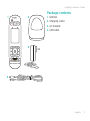 3
3
-
 4
4
-
 5
5
-
 6
6
-
 7
7
-
 8
8
-
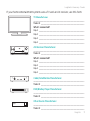 9
9
-
 10
10
-
 11
11
-
 12
12
-
 13
13
-
 14
14
-
 15
15
-
 16
16
-
 17
17
-
 18
18
-
 19
19
-
 20
20
-
 21
21
-
 22
22
-
 23
23
-
 24
24
-
 25
25
-
 26
26
-
 27
27
-
 28
28
-
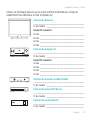 29
29
-
 30
30
-
 31
31
-
 32
32
-
 33
33
-
 34
34
-
 35
35
-
 36
36
-
 37
37
-
 38
38
-
 39
39
-
 40
40
-
 41
41
-
 42
42
-
 43
43
-
 44
44
-
 45
45
-
 46
46
-
 47
47
-
 48
48
-
 49
49
-
 50
50
-
 51
51
-
 52
52
-
 53
53
-
 54
54
-
 55
55
-
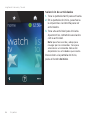 56
56
-
 57
57
-
 58
58
-
 59
59
-
 60
60
-
 61
61
-
 62
62
-
 63
63
-
 64
64
-
 65
65
-
 66
66
-
 67
67
-
 68
68
-
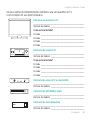 69
69
-
 70
70
-
 71
71
-
 72
72
-
 73
73
-
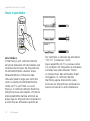 74
74
-
 75
75
-
 76
76
-
 77
77
-
 78
78
-
 79
79
-
 80
80
-
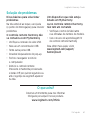 81
81
-
 82
82
-
 83
83
-
 84
84
Logitech Harmony Touch Guide d'installation
- Taper
- Guide d'installation
dans d''autres langues
- English: Logitech Harmony Touch Installation guide
- español: Logitech Harmony Touch Guía de instalación
- português: Logitech Harmony Touch Guia de instalação
Documents connexes
-
Logitech HARMONY ONE PLUS Le manuel du propriétaire
-
Logitech Harmony 600 Remote Manuel utilisateur
-
Logitech Harmony 700 Advanced Universal Remote Le manuel du propriétaire
-
Logitech HARMONY COMPANION Le manuel du propriétaire
-
Logitech HARMONY 950 Le manuel du propriétaire
-
Logitech Harmony 300 quickstart guide Le manuel du propriétaire
-
Logitech HARMONY 700 REFRESH Le manuel du propriétaire
-
Logitech 650 Manuel utilisateur
-
Logitech Harmony 350 Remote Setup Manual
-
Logitech Harmony 350 Le manuel du propriétaire